Autor:
Ellen Moore
Data Creației:
18 Ianuarie 2021
Data Actualizării:
1 Iulie 2024
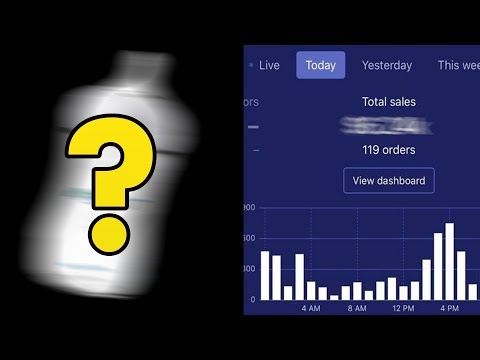
Conţinut
- Pași
- Metoda 1 din 4: Calculator
- Metoda 2 din 4: Chrome pe mobil
- Metoda 3 din 4: Firefox pe mobil
- Metoda 4 din 4: Safari pe mobil
- sfaturi
- Avertizări
În acest articol, vă vom arăta cum să reîmprospătați o pagină într-un browser web. Aceasta va reîmprospăta conținutul paginii și va remedia problemele, cum ar fi pagina care nu se încarcă complet.
Pași
Metoda 1 din 4: Calculator
 1 Deschideți pagina web dorită. Pentru aceasta, introduceți adresa acestuia sau faceți clic pe link.
1 Deschideți pagina web dorită. Pentru aceasta, introduceți adresa acestuia sau faceți clic pe link.  2 Faceți clic pe pictograma „Reîmprospătare”
2 Faceți clic pe pictograma „Reîmprospătare”  . Arată ca o săgeată rotundă și se află în partea de sus a ferestrei browserului (de obicei în colțul din stânga sus).
. Arată ca o săgeată rotundă și se află în partea de sus a ferestrei browserului (de obicei în colțul din stânga sus).  3 Utilizați o comandă rapidă de la tastatură. În majoritatea browserelor puteți apăsa tasta F5pentru a reîmprospăta pagina (pe unele computere, țineți apăsat butonul Fnși apoi apăsați F5). Dacă nu aveți tasta F5, utilizați următoarele comenzi rapide de la tastatură:
3 Utilizați o comandă rapidă de la tastatură. În majoritatea browserelor puteți apăsa tasta F5pentru a reîmprospăta pagina (pe unele computere, țineți apăsat butonul Fnși apoi apăsați F5). Dacă nu aveți tasta F5, utilizați următoarele comenzi rapide de la tastatură: - Windows - ține Ctrl și apăsați R.
- Mac - ține ⌘ Comandă și apăsați R.
 4 Forțați pagina web să se actualizeze. Aceasta va șterge memoria cache, iar ultimul conținut al paginii va fi afișat pe ecran, nu cel stocat în browserul computerului:
4 Forțați pagina web să se actualizeze. Aceasta va șterge memoria cache, iar ultimul conținut al paginii va fi afișat pe ecran, nu cel stocat în browserul computerului: - Windows - presa Ctrl+F5... Dacă nu a funcționat, țineți apăsată tasta Ctrl și faceți clic pe pictograma „Reîmprospătare”.
- Mac - presa ⌘ Comandă+⇧ Shift+R... În Safari, țineți apăsat ⇧ Shift și faceți clic pe pictograma „Reîmprospătare”.
 5 Depanați dacă pagina nu se reîmprospătează. Dacă niciuna dintre metodele de mai sus pentru reîmprospătarea paginii nu a reușit, browserul poate fi deteriorat sau s-a produs o eroare. În acest caz, efectuați una dintre următoarele acțiuni:
5 Depanați dacă pagina nu se reîmprospătează. Dacă niciuna dintre metodele de mai sus pentru reîmprospătarea paginii nu a reușit, browserul poate fi deteriorat sau s-a produs o eroare. În acest caz, efectuați una dintre următoarele acțiuni: - Închideți și redeschideți pagina.
- Închideți browserul, apoi deschideți-l și accesați pagina web.
- Reîmprospătați browserul.
- Ștergeți memoria cache a browserului.
- Ștergeți memoria cache a computerului.
Metoda 2 din 4: Chrome pe mobil
 1 Porniți Google Chrome
1 Porniți Google Chrome  . Faceți clic pe pictograma cerc roșu-galben-verde-albastru.
. Faceți clic pe pictograma cerc roșu-galben-verde-albastru.  2 Accesați pagina dorită. Puteți actualiza doar pagina activă - acest lucru este valabil atât pentru browserele de computer, cât și pentru cele mobile.
2 Accesați pagina dorită. Puteți actualiza doar pagina activă - acest lucru este valabil atât pentru browserele de computer, cât și pentru cele mobile.  3 Atingeți ⋮. Veți găsi această pictogramă în colțul din dreapta sus. Se va deschide un meniu.
3 Atingeți ⋮. Veți găsi această pictogramă în colțul din dreapta sus. Se va deschide un meniu.  4 Atingeți pictograma Reîmprospătare
4 Atingeți pictograma Reîmprospătare  . Este în partea de sus a meniului. Pagina va fi reîmprospătată.
. Este în partea de sus a meniului. Pagina va fi reîmprospătată.  5 Reîmprospătați pagina glisând în jos din partea de sus a ecranului. O pictogramă săgeată rotundă va apărea în partea de sus a ecranului pentru a indica faptul că pagina este actualizată.
5 Reîmprospătați pagina glisând în jos din partea de sus a ecranului. O pictogramă săgeată rotundă va apărea în partea de sus a ecranului pentru a indica faptul că pagina este actualizată.
Metoda 3 din 4: Firefox pe mobil
 1 Porniți Firefox. Faceți clic pe pictograma vulpe portocalie pe un fundal albastru.
1 Porniți Firefox. Faceți clic pe pictograma vulpe portocalie pe un fundal albastru.  2 Accesați pagina dorită. Puteți actualiza doar pagina activă - acest lucru este valabil atât pentru browserele de computer, cât și pentru cele mobile.
2 Accesați pagina dorită. Puteți actualiza doar pagina activă - acest lucru este valabil atât pentru browserele de computer, cât și pentru cele mobile.  3 Așteptați încărcarea întregii pagini. În caz contrar, pictograma Reîmprospătare nu va apărea pe ecran.
3 Așteptați încărcarea întregii pagini. În caz contrar, pictograma Reîmprospătare nu va apărea pe ecran.  4 Atingeți pictograma Reîmprospătare
4 Atingeți pictograma Reîmprospătare  . Este în partea de jos a ecranului. Pagina va fi reîmprospătată.
. Este în partea de jos a ecranului. Pagina va fi reîmprospătată. - Pe un dispozitiv Android, mai întâi atingeți pictograma ⋮ din colțul din dreapta sus, apoi atingeți pictograma Reîmprospătare din partea de sus a meniului.
Metoda 4 din 4: Safari pe mobil
 1 Lansați Safari. Faceți clic pe pictograma busolei albastre pe un fundal alb.
1 Lansați Safari. Faceți clic pe pictograma busolei albastre pe un fundal alb.  2 Accesați pagina dorită. Puteți actualiza doar pagina activă - acest lucru este valabil atât pentru browserele de computer, cât și pentru cele mobile.
2 Accesați pagina dorită. Puteți actualiza doar pagina activă - acest lucru este valabil atât pentru browserele de computer, cât și pentru cele mobile.  3 Așteptați încărcarea întregii pagini. În caz contrar, pictograma Reîmprospătare nu va apărea pe ecran.
3 Așteptați încărcarea întregii pagini. În caz contrar, pictograma Reîmprospătare nu va apărea pe ecran.  4 Atingeți pictograma Reîmprospătare
4 Atingeți pictograma Reîmprospătare  . O veți găsi în colțul din dreapta sus. Pagina va fi reîmprospătată.
. O veți găsi în colțul din dreapta sus. Pagina va fi reîmprospătată.
sfaturi
- Ștergeți memoria cache a browserului pentru a depana probleme precum o pagină care nu se reîmprospătează.
Avertizări
- Dacă reîmprospătați pagina în care ați introdus ceva, de regulă, toate informațiile pe care le-ați introdus vor fi șterse.



